Wie macht man Bildschirmaufnahmen auf dem iPod?
Oct 27, 2025 • Gepostet zu: Telefon-Spiegelungslösungen • Bewährte Lösungen
Wenn Sie nur Musik von Ihrem iPod abspielen, haben Sie wahrscheinlich noch nicht auf eine neuere Version aktualisiert. Tatsächlich können Sie mit diesem Mehrzweckgerät mehr tun, als nur Musik abzuspielen. Für diejenigen, die es vielleicht nicht wissen, ein iPod ist ein tragbarer Multimedia-Player und Mehrzweckgerät aus dem Hause von Apple Inc. Im Laufe der Jahre hat das Mehrzweckgerät ein Upgrade erfahren, um seinen Benutzern einen immensen Nutzen zu bieten.
Während Sie damit Ihre neuesten Songs genießen können, hat Apple Inc. eine Funktion zur Bildschirmaufnahme in das Gerät integriert, mit der Sie Ihren Bildschirm in einer Minute aufnehmen können. Falls Sie nicht wussten, dass dies möglich ist. Kurz gesagt, dieser Artikel zeigt Ihnen, wie Sie das im Handumdrehen erreichen. Lesen Sie einfach weiter, um zu erfahren, wie Sie ohne technisches Fachwissen Bildschirmaufnahmen auf dem iPod touch machen können.
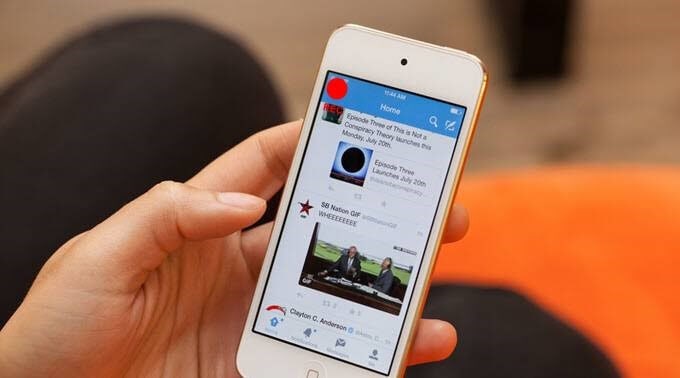
Teil 1. Können Sie auf dem iPod touch Bildschirmaufnahmen machen?
Ja, das können Sie. Es ist wirklich toll, dass man dafür nicht unbedingt ein iPhone oder iPad besitzen muss. Wenn Sie einen iPod verwenden, auf dem iOS 11 oder eine neuere Version läuft, können Sie darauf Bildschirmaufnahmen machen. Zuvor müssen Sie jedoch die integrierte Funktion aktivieren. Interessanterweise können Sie Ihren Bildschirm aufnehmen und mit Musik unterlegen. Wenn Sie dies tun, werden Sie Ihren iPod noch mehr genießen. Zweifellos können Sie mit diesem Gerät viele Dinge tun, und die Aufnahme Ihres Bildschirms ist nur eine davon.
Teil 2. Wie kann man die Bildschirmaufzeichnung auf dem iPod aktivieren und verwenden?
All dieses Gerade bringt aber nichts, wenn man nicht tätig wird. In diesem Segment sehen Sie, wie Sie es selbst tun können. Das heißt, um den Bildschirm Ihres iPods aufzunehmen, sollten Sie die folgenden Hinweise beachten:
Schritt 1: Verwenden Sie Einstellungen > Kontrollzentrum > Weitere Steuerelemente> Bildschirmaufzeichnung. Wenn Sie dort sind, müssen Sie nach unten scrollen und dann auf das runde Symbol mit dem + Zeichen tippen.
Schritt 2: Wischen Sie von der Unterseite Ihres Smartphones nach oben über den Bildschirm. Sie werden feststellen, dass das Symbol auf Ihrem Bildschirm erschienen ist. Sie können es auch über das Control Center neu anordnen.
Schritt 3: Standardmäßig ist das Mikrofon nicht eingeschaltet, so dass Sie es manuell aktivieren müssen. Sie können Ihren Bildschirm jetzt auch ohne Ton aufnehmen. Sie benötigen jedoch Audio, um den Ton im Hintergrund aufzunehmen. Dazu müssen Sie auf das runde Symbol mit dem Loch drücken. Sobald Sie das Symbol gedrückt halten, wird Ihr Mikrofon aktiviert, da die Mikrofonoption eingeblendet wird. Das Mikrofon ist zu diesem Zeitpunkt ausgeschaltet, Sie können es aber auch einschalten.
Schritt 4: Klicken Sie auf die Registerkarte "Aufnahme starten". Um die Aufnahme zu starten, läuft der Countdown in absteigender Reihenfolge ab: 3,2,1.
Schritt 5: Um die Aktivität zu stoppen, sollten Sie auf den roten oberen Rand des Kontrollzentrums tippen und auf die runde rote Schaltfläche am oberen Bildschirmrand. Ihr Gerät speichert den aufgenommenen Clip in der Fotogalerie. Um ihn anzusehen, sollten Sie auf die Datei aus Ihrer Fotogalerie tippen und die Wiedergabe beginnt. Das Mikrofon wird grün, sobald Sie es aktivieren. Sie können Spiele spielen und andere lustige Dinge tun, während Ihr iPod diese Aktivitäten automatisch erfasst und aufzeichnet.
Teil 3. Bildschirm-Recorder eines Drittanbieters für den iPod
Wie jeder andere auch, werden Sie absolut begeistert sein zu wissen, dass es Alternativen gibt, um eine Aufgabe zu bewältigen. Nun, ein Bildschirmrecorder für den iPod ist keine Ausnahme von dieser Faustregel. Einfach ausgedrückt: Sie haben eine Alternative, auf die Sie zurückgreifen können, wenn die eingebaute Funktion nicht mehr funktioniert. Neben einer alternativen Möglichkeit, den Bildschirm Ihres iPods aufzuzeichnen, bieten die Apps von Drittanbietern weitere Funktionen, die das Erlebnis lohnenswert machen. Zum Beispiel gibt es Premium-Versionen, die zusätzliche Funktionen haben. Mit den zusätzlichen Funktionen können Sie andere lustige Dinge genießen, die die eingebaute Funktion nicht bietet. Ein gutes Beispiel ist die einfache Bearbeitung, mit der Sie Ihren Videoclip nach Ihrem Geschmack verändern und anpassen können. Dennoch spielen die Apps von Drittanbietern bei älteren Versionen von iPods eine entscheidende Rolle, wenn sie den eingebauten Bildschirmrekorder nicht unterstützen.
Dr.Fone Basic - Bildschirm Spiegeln: Wenn Sie einmal eine Alternative zu Ihrem eingebauten iPod-Bildschirmrekorder suchen, ist der Dr.Fone Basic - Bildschirm Spiegeln die perfekte Lösung. In der Tat handelt es sich um einen erstklassigen iOS-Bildschirmrecorder von Wondershare Dr.Fone. Nun, man kann beruhigt sagen, dass es ein All-in-One-Toolkit ist. Der Grund dafür ist, dass er viele verschiedene Aufgaben erfüllt. In Wahrheit genießen Sie diese App, indem Sie in die Einstellungen gehen, um die Funktionen anzupassen. Sie können also viel mehr damit machen. Sie können z.B. Audio aufnehmen, HD-Spiegelung durchführen und die Einstellungen nach Ihrem Geschmack anpassen. Mit all diesen Funktionen und mehr können Sie Ihre Präsentationen halten, es im Klassenzimmer verwenden und es für Spiele nutzen.
Zusammenfassend lässt sich sagen, dass die Verwendung dieser App folgende Vorteile hat:
- Ein Mehrzweck-Toolkit
- Es ist schnell, sicher und einfach
- Unterstützt sowohl gejailbreakte als auch nicht-gejailbreakte Geräte
- Es unterstützt auch andere iDevices wie iPhone und iPad
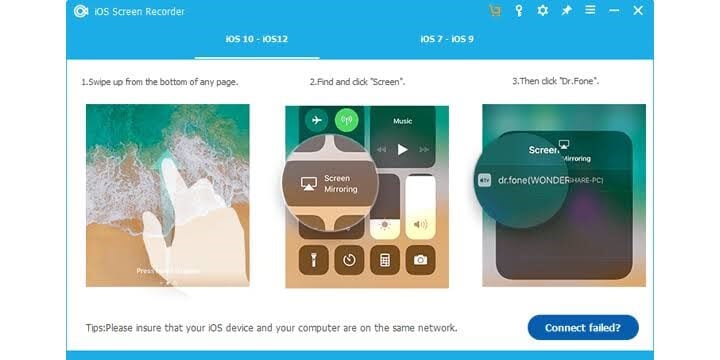
Mit all diesen Vorteilen in einem Toolkit verpackt, gibt es keinen Zweifel daran, dass es ein Must-Have ist.

MirrorGo - Dr.Fone Basic - Bildschirm Spiegeln
IPhone-Bildschirm aufzeichnen und auf Ihrem Computer speichern!
- Spiegeln Sie den iPhone-Bildschirm auf den großen Bildschirm des PCs.
- Telefonbildschirm aufnehmen und ein Video erstellen.
- Machen Sie Screenshots und speichern Sie diese auf dem Computer.
- Steuern Sie Ihr iPhone umgekehrt auf Ihrem PC für ein Vollbild-Erlebnis.
Zusammenfassung
Bei Apple sieht es nicht so aus, als wären sie bereit, sich auf ihren Lorbeeren auszuruhen. Daher wird das Unternehmen immer stärker auf dem Technologiemarkt aktiv. Heute ermöglicht der iPod touch den Benutzern, ihren iDevice Bildschirm unterwegs aufzunehmen. Das Gute daran ist, dass dies den Blick für Apps von Drittanbietern öffnet, um das Angebot von Apple zu verbessern. Möchten Sie lernen, wie man auf dem iPod Bildschirmaufnahmen macht? Wenn ja, hat dieser Artikel es für Sie vereinfacht. Jetzt können Sie Ihr Spiel spielen, im Hintergrund sprechen und die Aktivitäten unterwegs aufzeichnen. Dennoch können Sie einem Freund zeigen, wie Sie einige Aufgaben auf Ihrem Gerät ausführen, indem Sie sie aufzeichnen. Danach speichern Sie sie und teilen sie später mit ihnen. All dies und mehr ist möglich, da Sie Ihr iDevice bequem von zu Hause aus aufzeichnen können, ohne die Hilfe eines Technikers in Anspruch nehmen zu müssen. Probieren Sie es einfach aus!
Spiegeln zwischen Telefon & PC
- Spiegeln zwischen iPhone und PC
- Bildschirm des iPhone auf dem PC anzeigen
- Telefonvideo auf den Computer übertragen
- Bilder vom iPhone auf den Computer übertragen
- Spiegeln des iPhone-Bildschirms auf den Mac
- iPad auf Mac spiegeln
- Bildschirm des Mac auf dem iPad freigeben
- Android auf PC spiegeln
- Telefon an Computer übertragen
- Huawei Mirrorshare auf Computer
- Bildschirmspiegelung Xiaomi an PC
- Android auf Mac spiegeln
- PC auf iPhone/Android spiegeln

Allrounder-Lösung für Smartphone




















Julia Becker
staff Editor
Kommentare